|
Photoshop
***
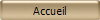
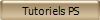

Sofia
Ce tutoriel est de ma création
Il est strictement interdit de le copier ou de le distribuer sur le
Net
***
Ce
tutoriel a été réalisé
dans PS CS 5 mais peut être effectué dans les autres versions PS
***
Matériel dont vous aurez
besoin pour effectuer ce tutoriel
:
Images /
Placer dans le dossier de fournitures de votre tutoriel
Pinceaux/ Placer dans le dossier de fournitures de votre tutoriel
Polices
Boomerang/Copper AltCaps / Placer dans le dossier de fournitures de votre tutoriel
***
Filtres :
ICI
xero XL
Nick Software Color
Effex Pro
Matériel :

Les tubes sont offerts à usage personnel
Vous n'avez pas la permission de placer ces tubes
sur un autre site sans la permission du créateur
Pfeil
 |
Cette flèche pour marquer votre ligne
Clic gauche pour la déplacer
|
***
1 - Ouvrir les renders
(tubes), les
dupliquer et fermer les originaux
2 - Placer en avant-plan la
couleur #d4dc87 et en arrière-plan la couleur #7a7b41

3 - Fichier/Nouveau ( CTRL + N) de 900
x 600 pixels /Résolution : 72/Transparent
clic sur "Enregistrer la paramètre prédéfini"
/OK
**Ensuite en tapant le
Raccourci clavier : Ctrl+N
votre nouveau calque s'ouvrira avec ces
paramètres
4 - Activer l'outil dégradé
dans la barre d'outil sélectionner : dégradé réfléchi

**Tracer le dégradé de gauche à droite
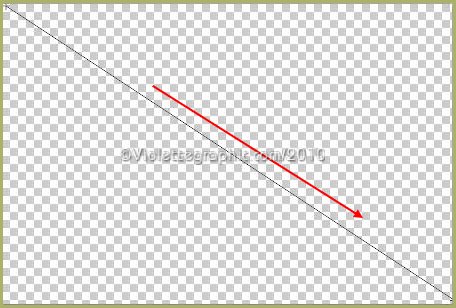

5 - Dans le Panneau des calques
clic droit sur le calque 1/ dupliquer le calque
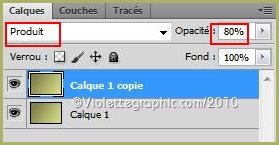
Mode de fusion : Produit
Opacité à 80%
6 - Dans le Panneau des calques
Créer un calque
7 - Filtre/rendu/Nuages:
Mode de fusion : Division
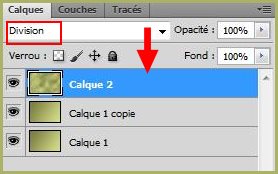
8 - Filtre/Atténuation/Flou directionnel
réglages suivants :
angle : 35°/ Distance : 45 pixels
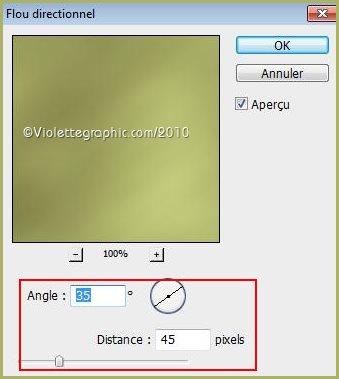
9
- Ouvrir l'image Vyp_image_Sofia01.jpg
10 - Revenir sur votre travail
**Affichage/Ajouter un repère :
verticale: 220 pixels
**Affichage/Ajouter un repère : :
verticale : 685 pixels
A l'aide de l'outil Déplacement tirer
votre image sur votre travail
Placer entre les repères
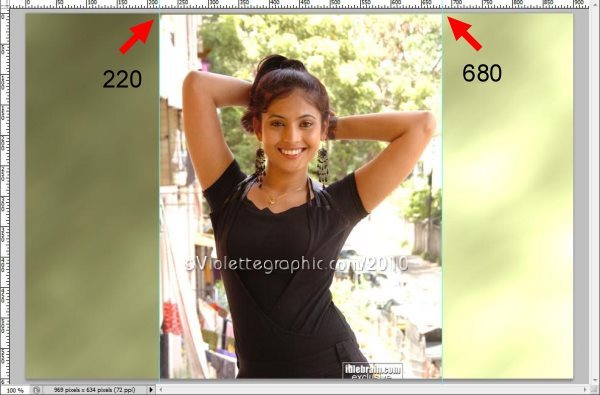
**Affichage: effacer les repères
**
Dans la Panneau des calques
clic droit sur le calque 3
Dupliquer le calque
11 - Fermer le calque copie de calque 3
se placer sur le calque 3
**Filtre/Atténuation/Flou directionnel
réglages suivants :
angle : 0°/ Distance : 998 pixels
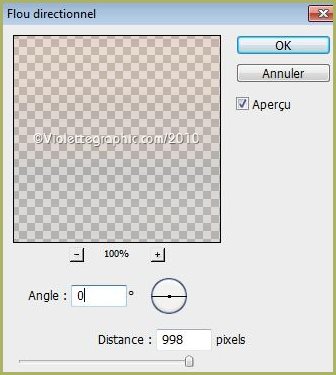
Mode de fusion : Densité couleur +
Opacité à 80%
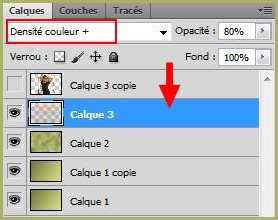

12 - Ouvrir le calque copie de calque 3
Mode de fusion : Produit
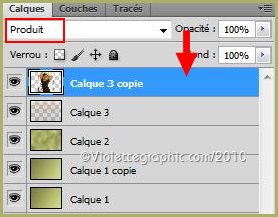

13
- Ouvrir l'image Vyp_image_Sofia02.jpg
14 - Revenir sur votre travail
**Affichage/Ajouter un repère :
verticale: 250 pixels
**Affichage/Ajouter un repère :
hoizontale: 200 pixels
A l'aide de l'outil Déplacement tirer
votre image sur votre travail
Placer entre les repères comme ci dessous:

**Affichage: effacer les repères
Mode de fusion : Obscurcir
Placer sous le calque 3

15
- Ouvrir l'image Vyp_image_Sofia03.jpg
16 - Revenir sur votre travail
**Affichage/Ajouter un repère :
verticale: 630 pixels
**Affichage/Ajouter un repère :
horizontale: 490 pixels
A l'aide de l'outil Déplacement tirer
votre image sur votre travail
Placer entre les repères
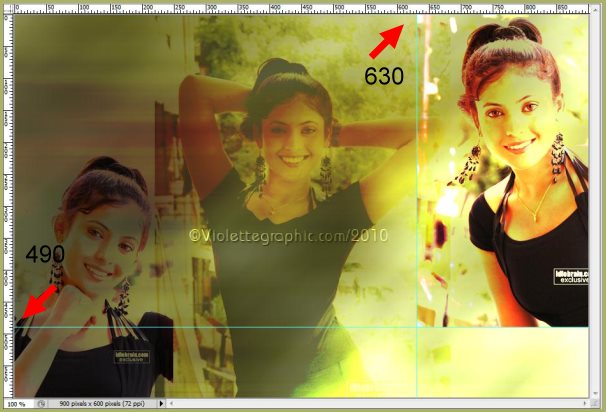
**Affichage: effacer les repères
Mode de fusion : Lumière
ponctuelle
Placer le calque 5 sous le calque 3
copie
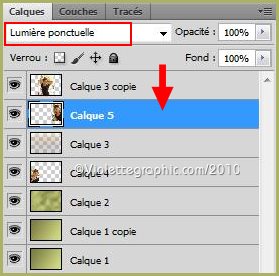
Baisse l'opacité du calque 3 copie à
60%
17 - Clic droit sur le calque 3
Calques/Dupliquer
Mode de fusion : Division
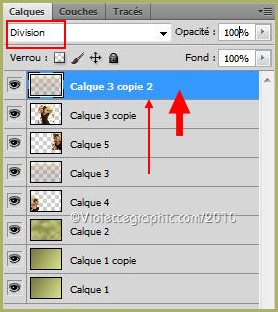
18 - Activer l'outil gomme
configurée ainsi:

se placer sur le calque 5
Gommer les traits blancs sur le
bras

19 - Calques/Aplatir l'image
20 - Double-clic sur l'arrière-plan
nommer votre calque : Calque 1
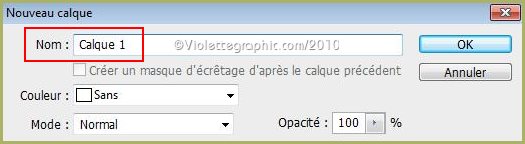
21 - Clic droit
Calques/Dupliquer le calque
Mode de fusion : Incrustation
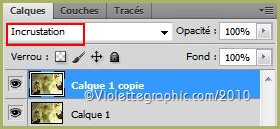
22 - Clic droit sur le calque 1 copie
Calques/Dupliquer le calque
Mode de fusion : Eclaircir

23 - Placer le calque 1 en mode de fusion : Différence
Opacité à 20%
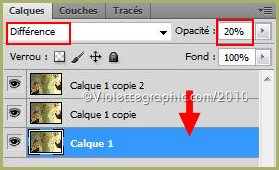
24 - Activer le tube pinceau Vyp_pinceau_sofia01.psd
A l'aide de l'outil Déplacement tirer
votre image sur votre travail
Placer dans le bas du travail
Mode de fusion : Différence

25 - Activer le tube pinceau Vyp_pinceau_sofia02.psd
A l'aide de l'outil Déplacement tirer
votre image sur votre travail
Placer dans le coin inférieur droit
Mode de fusion : Densité linéaire +

26 - Activer l'outil texte
couleur premier-plan #d4dc87/ Police
Cooper Alt /Taille : 72
pt

Espacement : 80
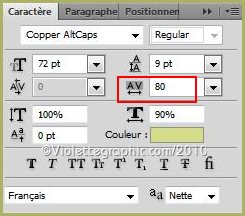
Enter le texte:
Sofia
**Calque/Pixellisation/texte
Mode de fusion: Incrustation
27 - Activer de nouveau l'outil texte
couleur premier-plan #000000/ Police
Boomerang /Taille : 72
pt

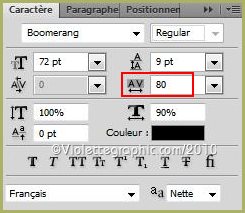
Placer comme sur l'image finale :

28 - Calques/Aplatir L'image
29 - Image/taille de la zone de travail :
Largeur et Hauteur : 10 pixels
/couleur #7a7b41
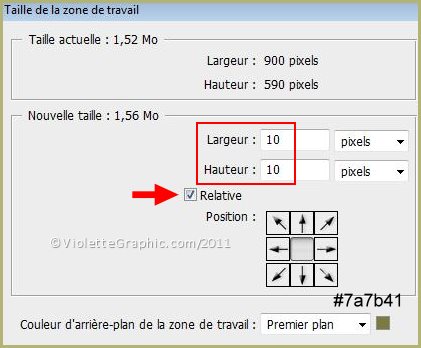
30 - A l'aide de la baguette magique
configurée ainsi:

sélectionner le cadre
**Filtre/xero/Fritillari réglages par
défaut
Filtre/Renforcement/contours plus net
sélection/Désélectionner
31 - Filtre/Nick Software Color Effex Pro
Cool/Warm preset 1
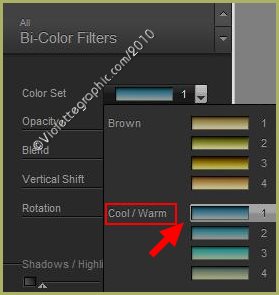
réglages suivants :
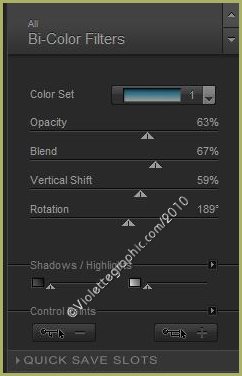
32 - Filtre/Nick Software Color Effex Pro
Tonal Contrast
réglages suivants :
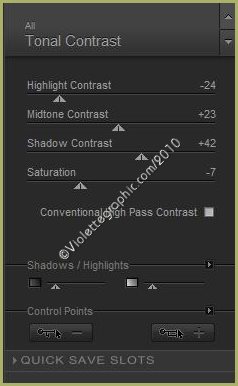
33 - Placer votre signature
34 - Calques/Aplatir les calques
35 - Enregistrer en JPEG Supérieur
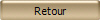
Ce tutoriel est de ma création
Il est strictement interdit de le copier ou de le distribuer sur le
Net
***
1 Avril 2011
***

|